QRD Stellar T3\T5 Cómo conectarse a la PC usando BetterJoy.exe

Después de descargar la última versión, la interfaz que verás al abrir el controlador te mostrará el controlador que tienes conectado. Su posición se puede ver en vertical u horizontal. También puedes agregar más controladores usando la opción Agregar controlador. Esto se hace usando la opción Bluetooth. Mejor alegría La interfaz es pequeña y sencilla. Según la ubicación del controlador que haya conectado, los usuarios pueden identificar fácilmente si funciona como un solo par o como dos.
Aparte de esto, puedes ver muchas otras funciones usando el controlador. Después de conectar el controlador a la computadora, puedes usar el controlador BetterJoy. Puedes usar fácilmente esta computadora normal. El controlador se descarga como una carpeta zip.
- Soporte : esta aplicación permite a Nintendo cambiar entre el controlador Pro, los Joy-Con y el controlador Switch SNES que se usa con Citra, Dolphin, Yuzu y Xlnput normal. Además, te permite controlar el mouse usando el giroscopio y la reasignación para vincular de manera crucial los botones especiales llamados SL y SR y capturar tu preferencia.
Cómo utilizar BetterJoy en una PC con Windows
Cómo funciona BetterJoy
- 1. Al hacer clic en el controlador, puede cambiar los modos vertical y horizontal. Si está en el otro modo, se muestran funcionando como dos.


- 2. Si quieres añadir elementos especiales, puedes hacer clic en los botones especiales del mapa. Tiene muchas opciones como Capturar, Inicio, Joycon izquierdo SL, Joycon izquierdo SR, Joycon derecho SL, Agitar entrada, Volver a centrar el giroscopio y Activar giroscopio.